- Главная
- Информатика
- Язык программирования. Работа с файлами (txt, docx, xlsx) Python. Лекция 7

Содержание
- 11. Как читать и редактировать Excel файлы при помощи openpyxl Например, в книге с данными, которые вы
- 12. # Import `load_workbook` module from `openpyxl` from openpyxl import load_workbook # Load in the workbook wb
- 13. # Retrieve the value of a certain cell sheet['A1'].value # Select element 'B2' of your sheet
- 14. Вы также можете получить значения ячеек с помощью функции cell (). Передайте аргументы row и column,
- 15. Например, вы хотите сосредоточиться на области, находящейся между «A1» и «C3», где первый указывает левый верхний
- 16. Чтение и форматирование Excel файлов xlrd # Import `xlrd` import xlrd # Open a workbook workbook
- 17. Когда вы вручную хотите записать в файл, это будет выглядеть так: # Import `xlwt` import xlwt
- 18. # Initialize a workbook book = xlwt.Workbook() # Add a sheet to the workbook sheet1 =
- 21. Скачать презентацию
Как читать и редактировать Excel файлы при помощи openpyxl
Например, в книге
Как читать и редактировать Excel файлы при помощи openpyxl
Например, в книге
# Import `load_workbook` module from `openpyxl`
from openpyxl import load_workbook
#
# Import `load_workbook` module from `openpyxl`
from openpyxl import load_workbook
#
wb = load_workbook('./test.xlsx')
# Get sheet names
print(wb.get_sheet_names())
Функция load_workbook () принимает имя файла в качестве аргумента и возвращает объект рабочей книги, который представляет файл. Это можно проверить запуском type (wb).
# Get a sheet by name
sheet = wb.get_sheet_by_name('Sheet3')
# Print the sheet title
sheet.title
# Get currently active sheet
anotherSheet = wb.active
# Check `anotherSheet`
anotherSheet
Фрагмент кода возвращает имена листов книги, загруженной в Python. Вы можете использовать эту информацию для получения отдельных листов книги. Также вы можете проверить, какой лист активен в настоящий момент с помощью wb.active.
# Retrieve the value of a certain cell
sheet['A1'].value
# Select
# Retrieve the value of a certain cell
sheet['A1'].value
# Select
c = sheet ['B2']
# Retrieve the row number of your element
c.row
# Retrieve the column letter of your element
c.column
# Retrieve the coordinates of the cell
c.coordinate
Атрибут row вернет 2;
Добавление атрибута column к “С” даст вам «B»;
coordinate вернет «B2».
На первый взгляд, с этими объектами Worksheet мало что можно сделать. Однако, можно извлекать значения из определенных ячеек на листе книги, используя квадратные скобки [], к которым нужно передавать точную ячейку, из которой вы хотите получить значение.
Вы также можете получить значения ячеек с помощью функции cell ().
Вы также можете получить значения ячеек с помощью функции cell ().
# Retrieve cell value
sheet.cell (row=1, column=2).value
# Print out values in column 2
for i in range(1, 4): print (i, sheet.cell (row=i, column=2).value)
Например, вы хотите сосредоточиться на области, находящейся между «A1» и «C3»,
Например, вы хотите сосредоточиться на области, находящейся между «A1» и «C3»,
# Print row per row
for cellObj in sheet['A1':'C3']:
for cell in cellObj:
print(cells.coordinate, cells.value)
print('--- END ---')
('A1', u'M')
('B1', u'N')
('C1', u'O')
--- END ---
('A2', 10L)
('B2', 11L)
('C2', 12L)
--- END ---
('A3', 14L)
('B3', 15L)
('C3', 16L)
--- END ---
Чтение и форматирование Excel файлов xlrd
# Import `xlrd`
import xlrd
# Open
Чтение и форматирование Excel файлов xlrd
# Import `xlrd`
import xlrd
# Open
workbook = xlrd.open_workbook('example.xls')
# Loads only current sheets to memory
workbook = xlrd.open_workbook('example.xls', on_demand = True)
Если вы не хотите рассматривать всю книгу, можно использовать такие функции, как sheet_by_name () или sheet_by_index (), чтобы извлекать листы, которые необходимо использовать в анализе
# Load a specific sheet by name
worksheet = workbook.sheet_by_name('Sheet1')
# Load a specific sheet by index
worksheet = workbook.sheet_by_index(0)
# Retrieve the value from cell at indices (0,0)
sheet.cell(0, 0).value
Когда вы вручную хотите записать в файл, это будет выглядеть так:
#
Когда вы вручную хотите записать в файл, это будет выглядеть так:
#
import xlwt
# Initialize a workbook
book = xlwt.Workbook(encoding="utf-8")
# Add a sheet to the workbook
sheet1 = book.add_sheet("Python Sheet 1")
# Write to the sheet of the workbook
sheet1.write(0, 0, "This is the First Cell of the First Sheet") # Save the workbook
book.save("spreadsheet.xls")
# Initialize a workbook
book = xlwt.Workbook()
# Add a sheet
# Initialize a workbook
book = xlwt.Workbook()
# Add a sheet
sheet1 = book.add_sheet("Sheet1")
# The data
cols = ["A", "B", "C", "D", "E"] txt = [0,1,2,3,4]
# Loop over the rows and columns and fill in the values
for num in range(5):
row = sheet1.row(num)
for index, col in enumerate(cols):
value = txt[index] + num row.write(index, value)
# Save the result
book.save("test.xls")
Запись в файл (автоматический режим), это будет выглядеть так:

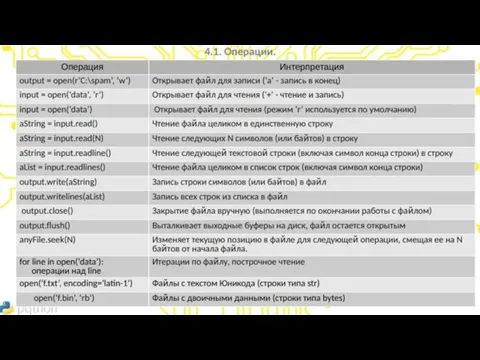


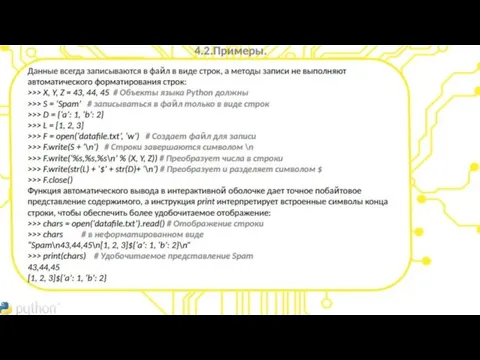
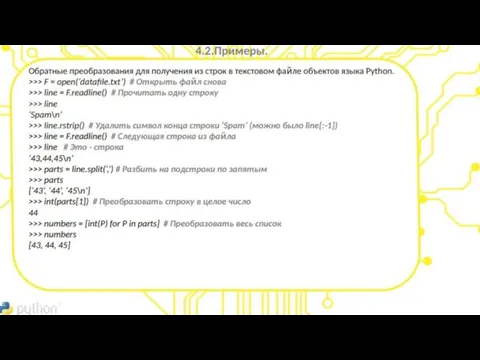
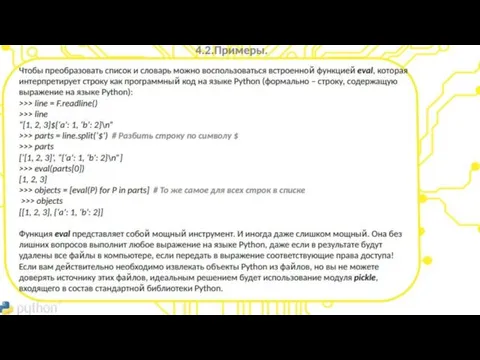

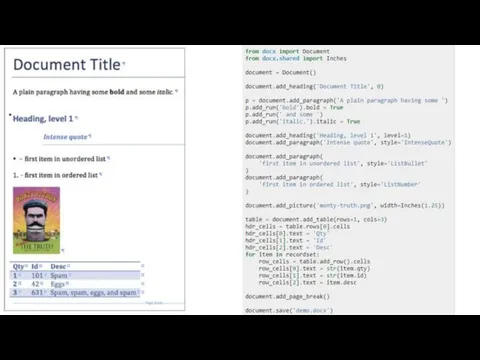

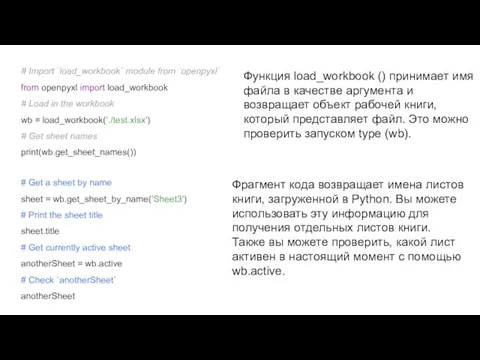
![# Retrieve the value of a certain cell sheet['A1'].value #](/_ipx/f_webp&q_80&fit_contain&s_1440x1080/imagesDir/jpg/7786/slide-12.jpg)




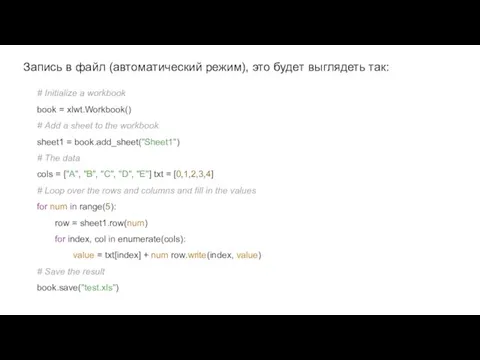
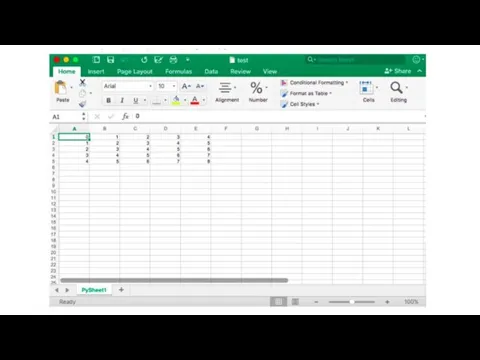
 Идеальный текст
Идеальный текст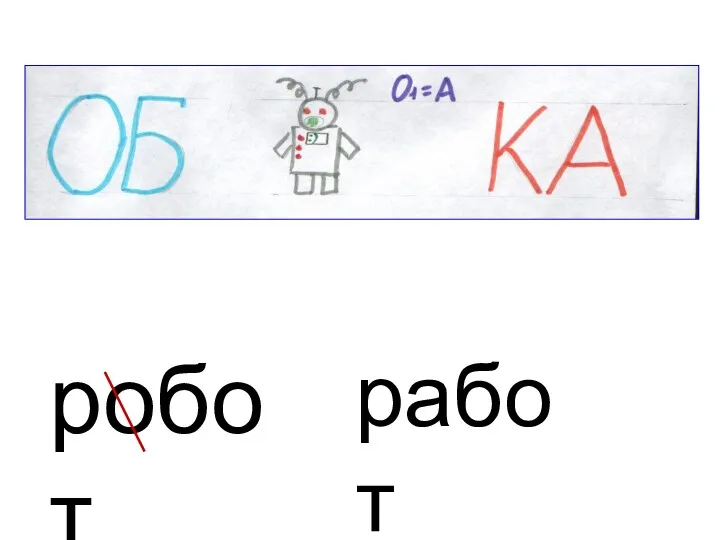 Обработка информации. Ребус
Обработка информации. Ребус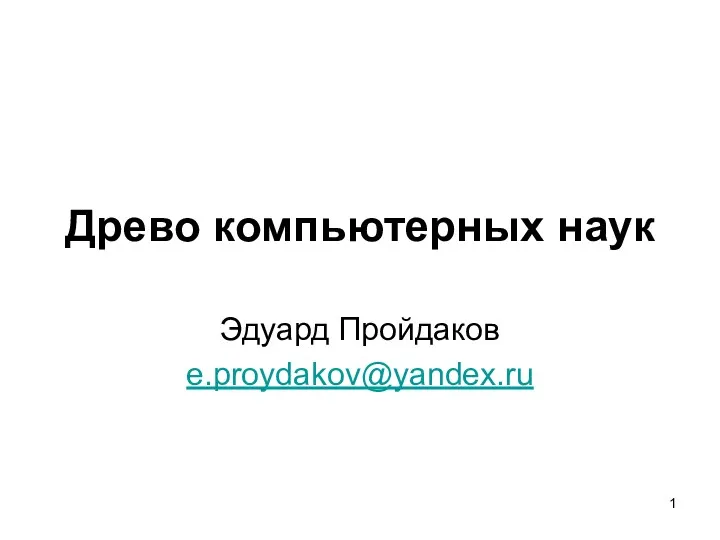 Древо компьютерных наук
Древо компьютерных наук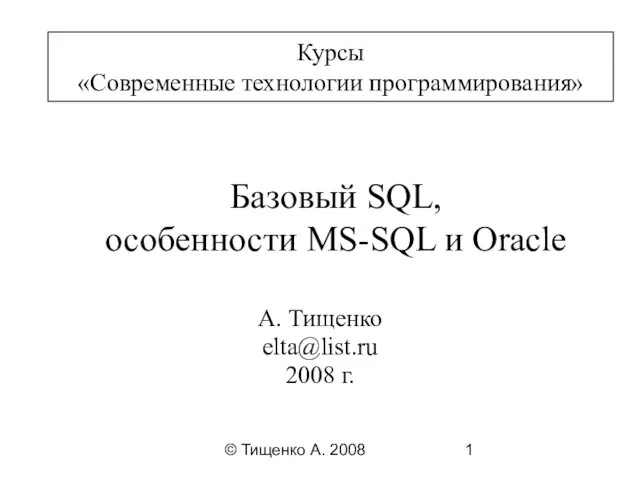 Курсы Современные технологии программирования. Базовый SQL, особенности MS-SQL и Oracle
Курсы Современные технологии программирования. Базовый SQL, особенности MS-SQL и Oracle Призначення, можливості і класифікація систем обробки текстів. Основи роботи з текстовим процесором
Призначення, можливості і класифікація систем обробки текстів. Основи роботи з текстовим процесором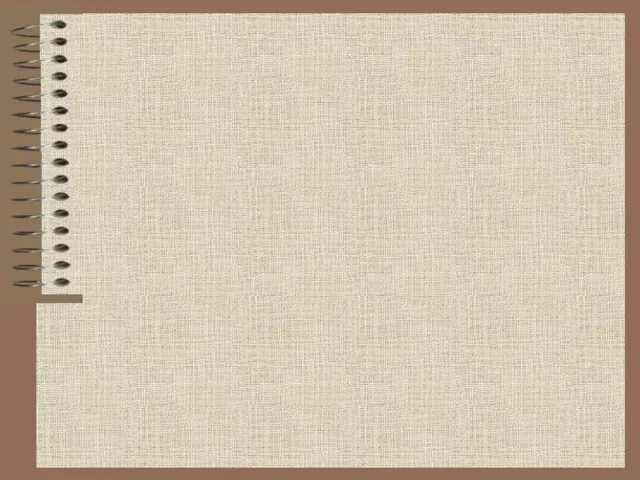 Системы счисления. Двоично-десятичный код (без знака). (часть 5)
Системы счисления. Двоично-десятичный код (без знака). (часть 5) Распределенная обработка данных
Распределенная обработка данных Логические элементы
Логические элементы Поисковые системы Internet
Поисковые системы Internet Мультимедиа технологии. Назначение мультимедиа-продуктов и области их применения
Мультимедиа технологии. Назначение мультимедиа-продуктов и области их применения Знакомство с компонентами Power BI. Создание первых запросов. Занятие 1
Знакомство с компонентами Power BI. Создание первых запросов. Занятие 1 Операционные системы и среды. История развития компьютерных вирусов
Операционные системы и среды. История развития компьютерных вирусов Презентация Решение олимпиадных задач. Метод Монте-Карло
Презентация Решение олимпиадных задач. Метод Монте-Карло Разработка приложения для файлового обмена (WEB)
Разработка приложения для файлового обмена (WEB) Методы юзабилити-тестирования
Методы юзабилити-тестирования Сюда приходят дети – узнать про всё на свете. Централизованная библиотечная система для детей города Донецка
Сюда приходят дети – узнать про всё на свете. Централизованная библиотечная система для детей города Донецка DS программирование. Множества
DS программирование. Множества Вредоносное программное обеспечение. Вирусы
Вредоносное программное обеспечение. Вирусы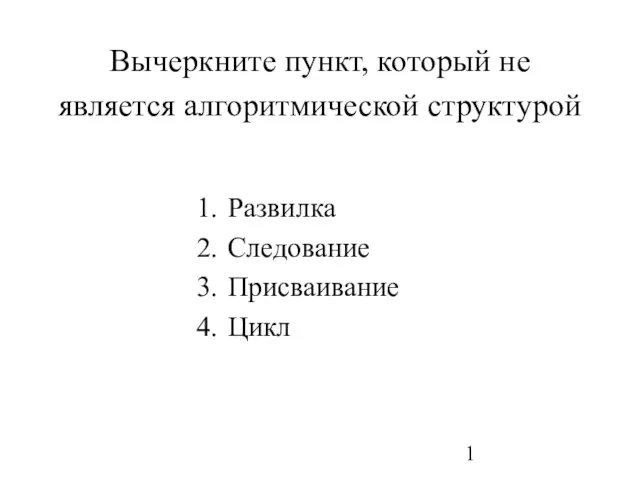 Самостоятельная работа по программированию
Самостоятельная работа по программированию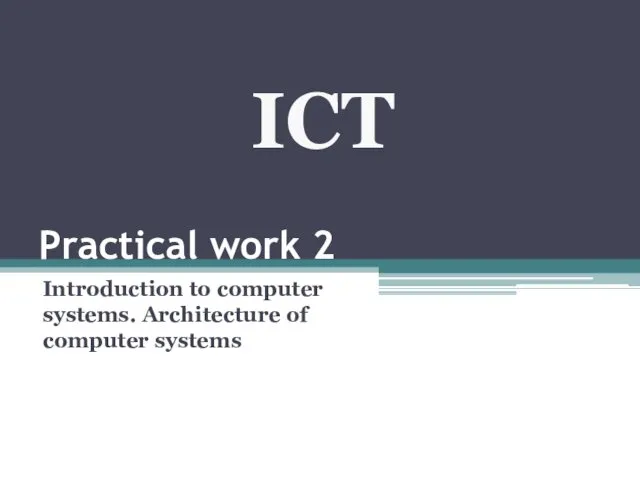 Introduction to computer systems. Architecture of computer systems
Introduction to computer systems. Architecture of computer systems Электронные словари
Электронные словари Команды создания графических объектов. Слои
Команды создания графических объектов. Слои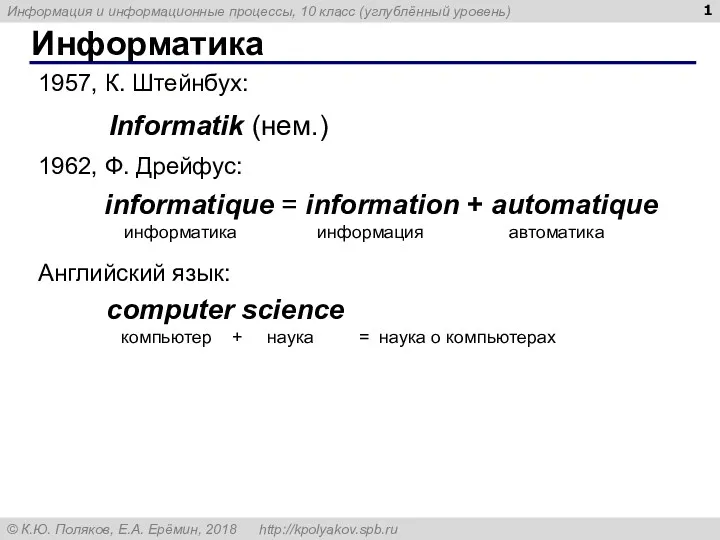 Информатика. 10 класс (углублённый уровень)
Информатика. 10 класс (углублённый уровень) Библиографический аппарат научных работ учащихся
Библиографический аппарат научных работ учащихся Дистанционный урок
Дистанционный урок Логические основы компьютера. Базовые логические элементы. Построение логических схем
Логические основы компьютера. Базовые логические элементы. Построение логических схем Интернет-безопасность
Интернет-безопасность Программные средства информационных технологий
Программные средства информационных технологий